ผู้อ่านบางคนบอกเราว่าพวกเขากำลังมีปัญหากับการสำรองข้อมูล iPhone, iPad หรือ iPod touch iCloud เมื่อพยายามกู้คืนหรือค้นหาข้อมูลสำรอง iCloud ของอุปกรณ์พวกเขาไม่เห็นข้อมูลสำรองใด ๆ เลย! พวกเขาไม่พบข้อมูลสำรอง iCloud แม้แต่รายการเดียวสำหรับอุปกรณ์ของพวกเขาแม้ว่าพวกเขาจะรู้ 100% ว่าได้สำรองข้อมูลในอดีตหรือใช้คุณสมบัติการสำรองข้อมูล iCloud อัตโนมัติของ Apple ก็ตาม
ในขณะที่กู้คืน iPad, iPhone หรือ iPod touch จาก iCloud กลับได้รับข้อความว่า“ ไม่มีข้อมูลสำรองให้ใช้งาน”
เคล็ดลับที่จะช่วยได้เมื่อ iCloud แจ้งว่า“ ไม่มีข้อมูลสำรอง” สำหรับ iDevice ของคุณ
- หากคุณใช้ซอฟต์แวร์ iOS หรือ iPadOS เบต้าคุณจะกู้คืนได้จากข้อมูลสำรองที่ทำในเวอร์ชันเบต้าเดียวกันเท่านั้น
- เป็นเวลานานกว่า 180 วันแล้วนับตั้งแต่การสำรองข้อมูล iCloud ครั้งล่าสุดของคุณหรือไม่? ถ้าเป็นเช่นนั้นเป็นไปได้มากทีเดียวที่ Apple จะลบมันออกไป! หากคุณไม่สำรองข้อมูลอุปกรณ์ iOS หรือ iPadOS ไปยัง iCloud เป็นเวลา 180 วันขึ้นไปตามข้อกำหนดและเงื่อนไข iCloud ของ Apple Apple มีสิทธิ์ลบข้อมูลสำรอง iCloud ของอุปกรณ์ของคุณใช่ทั้งหมด!
- ลองใช้เครือข่าย WiFi อื่น
- เนื่องจากคุณไม่สามารถกู้คืนจากการสำรองข้อมูลผ่านการเชื่อมต่ออินเทอร์เน็ตมือถือให้ลองเชื่อมต่อกับเครือข่าย WiFi อื่นและดูว่าการสำรองข้อมูลปรากฏขึ้นหรือไม่
- ปิดแอพที่เปิดอยู่ทั้งหมดแล้วรีสตาร์ทอุปกรณ์ของคุณจากนั้นลองอีกครั้ง
- อัปเดต iOS ของอุปกรณ์ของคุณเป็นเวอร์ชันล่าสุด
- หากปล่อยให้ iCloud สำรองข้อมูลโดยอัตโนมัติตรวจสอบให้แน่ใจว่าคุณทำตามกระบวนการที่ถูกต้อง
- เปิดใช้งานการสำรองข้อมูล iCloud ในการตั้งค่า> Apple ID> iCloud> ข้อมูลสำรอง iCloud> สลับการสำรองข้อมูล iCloud
- เชื่อมต่ออุปกรณ์ของคุณกับพลังงาน (การสำรองข้อมูลจะไม่ทำโดยอัตโนมัติเมื่อใช้แบตเตอรี่)
- เชื่อมต่อกับเครือข่าย WiFi (จะไม่ทำการสำรองข้อมูลโดยอัตโนมัติเมื่อใช้ข้อมูลเซลลูลาร์)
- ล็อกหน้าจอ
- ตรวจสอบคอมพิวเตอร์ของคุณเพื่อดูว่าคุณได้สำรองข้อมูลโดยใช้ iTunes หรือ Finder แทน iCloud หรือไม่
ตรวจสอบอีกครั้งว่าคุณกำลังดูข้อมูลที่ถูกต้อง
- ไปที่การตั้งค่า> Apple ID และยืนยันว่า Apple ID นั้นถูกต้อง
- เมื่อได้รับการยืนยันต่อไปiCloud> จัดการสตอเรจ> สำรองข้อมูล
- แตะชื่ออุปกรณ์ที่คุณต้องการดูข้อมูลสำรอง iCloud เลือก
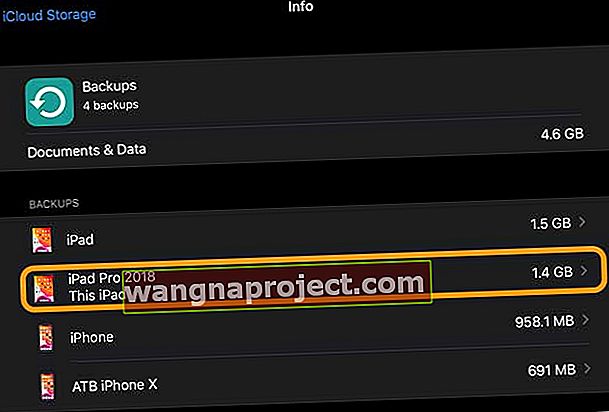
- หากคุณยังคงไม่เห็นข้อมูลสำรอง iCloud ใด ๆ ให้ตรวจสอบคอมพิวเตอร์ของคุณ
- บน Mac: เลือกเมนู Apple> การตั้งค่าระบบ> iCloud> จัดการ> ข้อมูลสำรอง > ค้นหาข้อมูลสำรองของคุณ
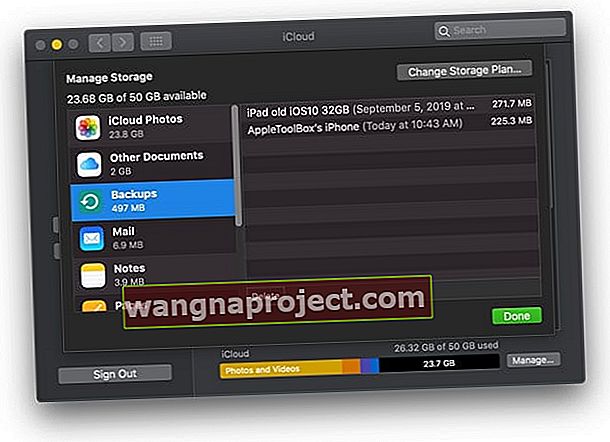
- บน Windows: เปิดiCloud สำหรับ Windows> ที่เก็บข้อมูล> เลือกสำรองข้อมูล
- บน Mac: เลือกเมนู Apple> การตั้งค่าระบบ> iCloud> จัดการ> ข้อมูลสำรอง > ค้นหาข้อมูลสำรองของคุณ
ตรวจสอบที่เก็บข้อมูล iCloud ทั้งหมดของคุณและเพิ่มหรือลด
ใช่การสำรองข้อมูล iCloud จะนับรวมในที่จัดเก็บข้อมูล iCloud ของคุณ ดังนั้นหากคุณใช้แผน 5GB ฟรีคุณอาจต้องอัปเกรดหรือหาวิธีลดขนาดข้อมูลสำรอง iCloud ของคุณ!
- หากคุณมีพื้นที่เก็บข้อมูลเหลืออยู่น้อยกว่า 15-20% คุณอาจต้องอัปเกรดเป็นแผนขนาดใหญ่ขึ้นเพื่อให้พอดีกับข้อมูลสำรอง iCloud หรือลดขนาดของข้อมูลสำรองปัจจุบันของคุณ
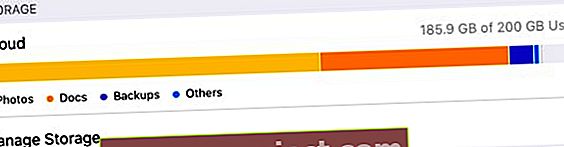 ย้ายไฟล์และโฟลเดอร์ไปยังไดรฟ์ภายนอกหากที่เก็บข้อมูลของคุณใกล้เต็ม
ย้ายไฟล์และโฟลเดอร์ไปยังไดรฟ์ภายนอกหากที่เก็บข้อมูลของคุณใกล้เต็ม - หากต้องการลดขนาดพื้นที่จัดเก็บข้อมูลสำรองของ iCloud ให้ไปที่การตั้งค่า> Apple ID> iCloud> จัดการพื้นที่เก็บข้อมูล> ข้อมูลสำรอง> ภายใต้เลือกข้อมูลที่จะสำรองข้อมูลให้แตะแสดงแอปทั้งหมดและปิดแอปใด ๆ ที่คุณไม่ต้องการสำรองข้อมูล
คุณปรับลดรุ่น iOS หรือ iPadOS ของคุณหรือไม่?
หากคุณกำลังพยายามกู้คืนข้อมูลสำรองจาก iOS หรือ iPadOS เวอร์ชันที่ใหม่กว่าไปยังอุปกรณ์ที่ใช้เวอร์ชันเก่ากว่าการสำรองข้อมูลของเวอร์ชันที่ใหม่กว่าจะไม่สามารถใช้งานได้
หากเป็นไปได้ให้อัปเดตอุปกรณ์ของคุณเป็น iOS เวอร์ชันล่าสุด หลังจากการอัปเดตซอฟต์แวร์ไปที่การตั้งค่า> ทั่วไป> รีเซ็ตจากนั้นแตะ“ ลบเนื้อหาและการตั้งค่าทั้งหมด ” และกู้คืนอุปกรณ์ของคุณจากข้อมูลสำรอง iCloud นั้น
หากยังไม่เห็นข้อมูลสำรอง สร้างใหม่
- ไปที่การตั้งค่า> Apple ID> iCloud
- แตะข้อมูลสำรอง iCloud
เลือก Back Up ตอนนี้ หรือสลับบนiCloud สำรองข้อมูล
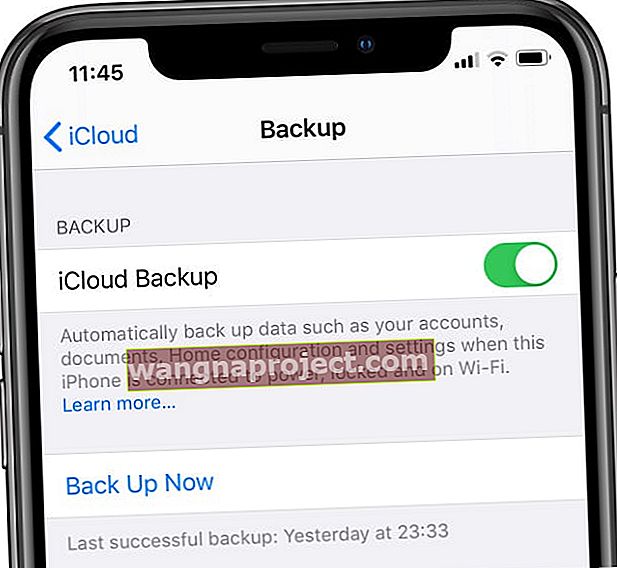 สำรองข้อมูลอุปกรณ์ของคุณตอนนี้จากการตั้งค่า iCloud
สำรองข้อมูลอุปกรณ์ของคุณตอนนี้จากการตั้งค่า iCloud
หากใช้การสำรองข้อมูล iCloud อัตโนมัติตรวจสอบให้แน่ใจว่าหน้าจอของอุปกรณ์ของคุณล็อกอยู่เชื่อมต่อกับแหล่งจ่ายไฟและเชื่อมต่อกับอินเทอร์เน็ตผ่านเครือข่าย WiFi อย่างน้อยทุกๆสองสามวันเพื่อให้ iCloud ทำการสำรองข้อมูลนั้น!

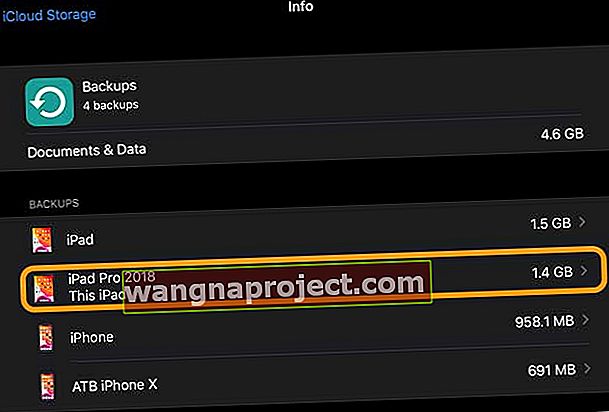
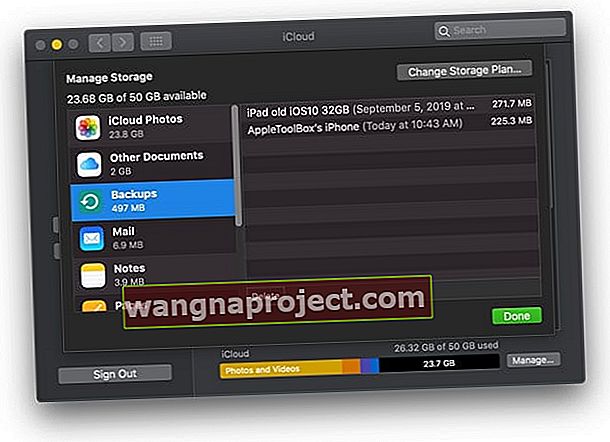
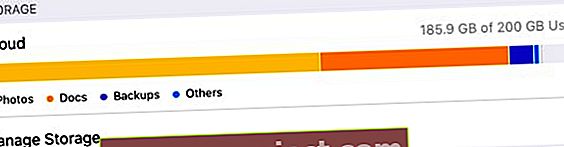 ย้ายไฟล์และโฟลเดอร์ไปยังไดรฟ์ภายนอกหากที่เก็บข้อมูลของคุณใกล้เต็ม
ย้ายไฟล์และโฟลเดอร์ไปยังไดรฟ์ภายนอกหากที่เก็บข้อมูลของคุณใกล้เต็ม
